Cara Membuka File Explorer Options di Windows 11
Om Swastyastu…
Di Windows 11, tampilan File Explorer kini lebih simple dan modern, menggantikan gaya ribbon yang sudah ada sejak Windows 8. Karena perubahannya ini, ada beberapa menu yang dihilangkan, dan juga ada yang letaknya berpindah, seperti menu untuk membuka File Explorer Options misalnya.
File Explorer Options (Folder Options) adalah panel untuk mengatur segala yang berkaitan dengan Explorer, seperti memunculkan / menyembunyikan file dan folder, menampilkan ekstensi file, dan sebagainya.
Disini saya akan membagikan cara untuk membuka File Explorer Options di Windows 11, dan berikut adalah tutorialnya…
Cara Membuka File Explorer Options di Windows 11
File Explorer Options bisa diakses melalui File Explorer, fasilitas Search, Control Panel, dan juga Run command.
Melalui File Explorer
1. Buka File Explorer dengan kombinasi tombol Win + E.
2. Klik titik tiga (…) pada Explorer.
3. Pilih menu Options.
Melalui fungsi Search
1. Klik tombol Start, atau bisa langsung tekan Win + S. Ketik file explorer options pada kolom search yang tersedia.
2. Setelah muncul File Explorer Options, klik pilihan Open.
Melalui Control Panel
1. Buka Control Panel dengan tampilan Small icons.
2. Klik File Explorer Options.
Melalui perintah Run
1. Buka Run command (Win +R).
2. Ketik control folders.
3. Klik tombol OK atau tekan Enter.
Demikianlah artikel Cara Membuka File Explorer Options di Windows 11, semoga bisa bermanfaat.
Om Santih, Santih, Santih, Om…

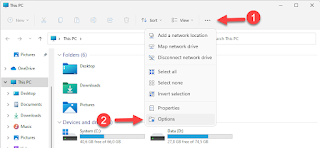
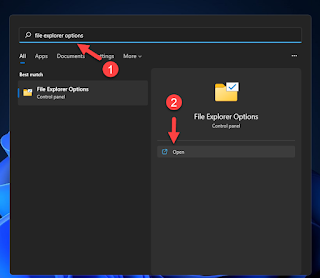
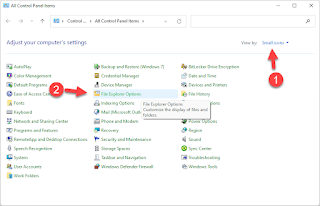
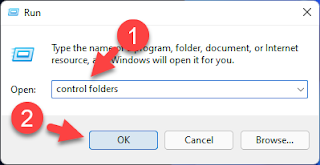
Post a Comment for "Cara Membuka File Explorer Options di Windows 11"
Silahkan tinggalkan komentar Anda...
Dilarang SPAM dan SARA...